Erfahren Sie, wie Sie das Dialogfeld „DITA-Querverweis“ in Adobe FrameMaker verwenden.
Verwenden Sie das Dialogfeld „DITA-Querverweis“, um DITA-Inhalten direkte und indirekte Querverweise hinzuzufügen.
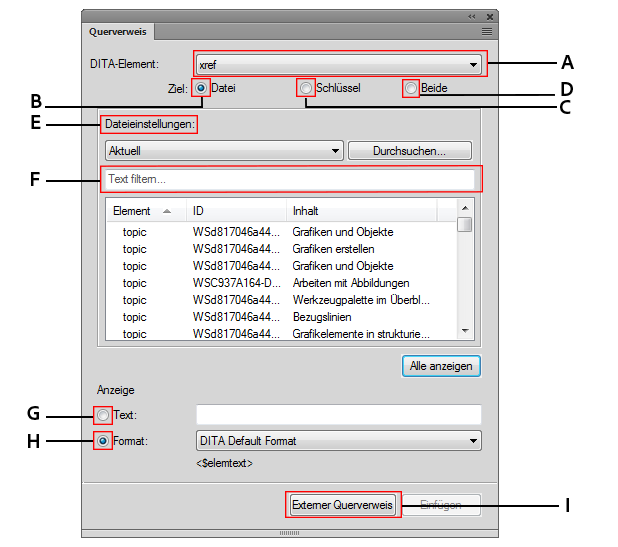
- A (DITA-Element):
-
Wählen Sie das DITA-Element aus, das für den Querverweis verwendet werden soll. Standardmäßig lautet das Element
<xref>.Informationen finden Sie in den DITA-Spezifikationen unter xref.
- B (Ziel > Datei):
-
Aktivieren Sie diese Option, um einen direkten Querverweis einzufügen.
- C (Ziel > Schlüssel):
-
Wählen Sie diese Option, um einen indirekten Querverweis zu erstellen. Sie können einen Schlüssel aus der Dropdown-Liste Schlüsseleinstellungen auswählen.
- D (Ziel > Beide):
-
Aktivieren Sie diese Option, um einen Querverweis mithilfe von direkten oder indirekten Referenzen zu erstellen.
- E (Datei-/Schlüsseleinstellungen):
-
Wenn das Ziel auf Datei gesetzt ist, wählen Sie ein DITA-Topic aus der Liste der derzeit geöffneten Topics für direkte Referenzen aus. Sie können auch nach einem Topic suchen.
Wenn das Ziel auf Schlüssel gesetzt ist, wählen Sie einen Schlüssel als indirekte Referenz aus. Sie können auch das Dialogfeld DITA-Schlüsselraummanager öffnen. In diesem Dialogfeld erstellen Sie einen Schlüsselraum und legen den Standardschlüsselraum für das aktuelle Topic fest.
- F (Filter-Text):
-
Suchen Sie das gewünschte Thema oder den Schlüssel, für den Sie einen Querverweis erstellen möchten. Die intelligente Suchfunktion filtert die Elemente, sobald Sie mit der Eingabe in das Feld Text filtern beginnen. Sie können Inhalte basierend auf Element, ID oder Text (Inhalt) filtern.
Nachdem Sie das erforderliche Thema gefunden haben, können Sie ein Element auswählen, um es als Querverweis aufzunehmen. Das Verknüpfungselement definiert eine Beziehung zu einem anderen Thema.
- G (Text anzeigen)
-
Geben Sie den anzuzeigenden Querverweistext als wörtlichen Text an.
- H (Format anzeigen)
-
Wählen Sie Format und wählen Sie ein Anzeigeformat aus der Dropdown-Liste aus:
- DITA-Standardformat
-
Zeigt den Titel des Referenz-Topic an.
- See_Title_and_Page
-
Zeigt
Weitere Informationen finden Sie unter <Thementitel> auf <Seitenzahl>an. - Title_and_Page
-
Zeigt
<Thementitel> auf <Seite>an.
- I (Externer Querverweis)
-
Fügt einen Querverweis zu einer externen Ressource (nicht DITA) ein. Geben Sie im Dialogfeld Externe DITA-Xref die Quelle für die externe Verknüpfung an: Auf folgenden Schlüssel verweisen oder Xref-Ziel (href). Optional können Sie auch einen Verknüpfungstext angeben. Wenn Sie im Feld Verknüpfungstext keinen Anzeigetext angeben, wird der im Feld Querverweisziel (href) eingegebene Link als Verknüpfungstext verwendet.
Sie können einen externen Querverweis auch über das Hauptmenü () oder über das Kontextmenü einfügen.